ppt设置项目符号的方法步骤图
PPT母版的使用和常见操作
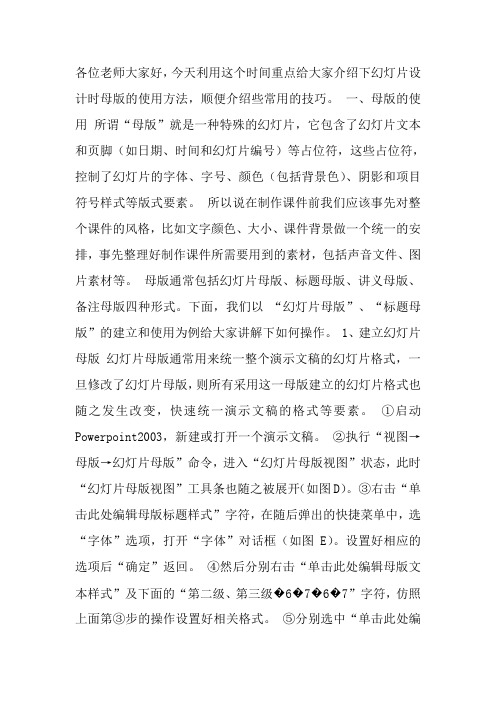
各位老师大家好,今天利用这个时间重点给大家介绍下幻灯片设计时母版的使用方法,顺便介绍些常用的技巧。
一、母版的使用所谓“母版”就是一种特殊的幻灯片,它包含了幻灯片文本和页脚(如日期、时间和幻灯片编号)等占位符,这些占位符,控制了幻灯片的字体、字号、颜色(包括背景色)、阴影和项目符号样式等版式要素。
所以说在制作课件前我们应该事先对整个课件的风格,比如文字颜色、大小、课件背景做一个统一的安排,事先整理好制作课件所需要用到的素材,包括声音文件、图片素材等。
母版通常包括幻灯片母版、标题母版、讲义母版、备注母版四种形式。
下面,我们以“幻灯片母版”、“标题母版”的建立和使用为例给大家讲解下如何操作。
1、建立幻灯片母版幻灯片母版通常用来统一整个演示文稿的幻灯片格式,一旦修改了幻灯片母版,则所有采用这一母版建立的幻灯片格式也随之发生改变,快速统一演示文稿的格式等要素。
①启动Powerpoint2003,新建或打开一个演示文稿。
②执行“视图→母版→幻灯片母版”命令,进入“幻灯片母版视图”状态,此时“幻灯片母版视图”工具条也随之被展开(如图D)。
③右击“单击此处编辑母版标题样式”字符,在随后弹出的快捷菜单中,选“字体”选项,打开“字体”对话框(如图E)。
设置好相应的选项后“确定”返回。
④然后分别右击“单击此处编辑母版文本样式”及下面的“第二级、第三级�6�7�6�7”字符,仿照上面第③步的操作设置好相关格式。
⑤分别选中“单击此处编辑母版文本样式”、“第二级、第三级�6�7�6�7”等字符,执行“格式→项目符号和编号”命令,打开“项目符号和编号”对话框,设置一种项目符号样式后,确定退出,即可为相应的内容设置不同的项目符号样式。
⑥执行“视图→页眉和页脚”命令,打开“页眉和页脚”对话框(如图F),切换到“幻灯片”标签下,即可对日期区、页脚区、数字区进行格式化设置。
⑦执行“插入→图片→来自文件”命令,打开“插入图片”对话框,定位到事先准备好的图片所在的文件夹中,选中该图片将其插入到母版中,并定位到合适的位置上。
【PPT实用技巧】PPT文字中加入特殊样式的项目符号教程
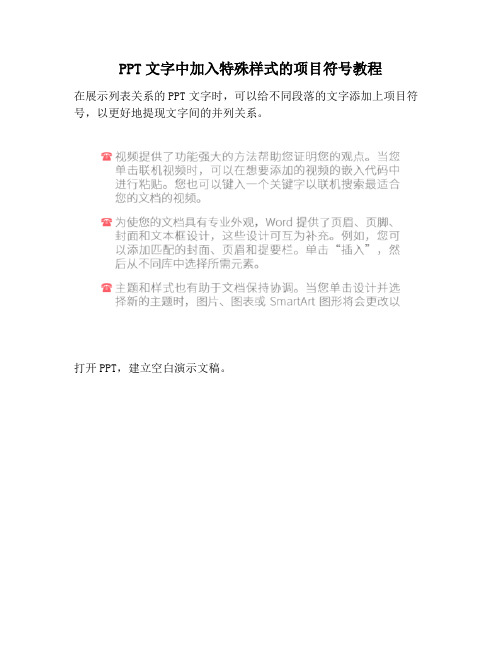
PPT文字中加入特殊样式的项目符号教程
在展示列表关系的PPT文字时,可以给不同段落的文字添加上项目符号,以更好地提现文字间的并列关系。
打开PPT,建立空白演示文稿。
在幻灯片中插入插入一个文本框,文本框内录入多段文字。
这三段文字间为并列关系,所以可以添加项目路符号。
选中文本框,点击【段落】中的【项目符号】,列出有多种样式的项目符号。
点击其中一种,即可为文本框内的段落添加上项目符号,使得段落之间的并列关系更加明显。
不过,软件内置的项目符号经常被使用,可以使用别的样式,以使PPT 显得更加有特色。
选中文本框,点击【项目符号和编号】。
在打开的窗口中,点击【自定义】。
在打开的窗口中,【字体】中选择Wingdings,里面就有多种特殊的符号,比如选择电话机的形状,点击【确定】。
然后再设置一种颜色,点击【确定】。
这样,就得到特殊样式的项目符号。
powerpoint教案项目符号的使用

PowerPoint教案项目符号的使用教学目标:1. 了解项目符号的概念和作用;2. 学会在PowerPoint中插入和修改项目符号;3. 能够运用项目符号提高演示文稿的条理性和美观度。
教学重点:1. 插入和修改项目符号的方法;2. 项目符号的种类和应用。
教学难点:1. 项目符号的插入和修改;2. 项目符号的排列和对齐方式。
教学准备:1. PowerPoint软件;2. 投影仪或白板;3. 教学PPT模板。
教学过程:一、导入(5分钟)1. 向学生介绍项目符号的概念和作用;2. 引导学生思考项目符号在演示文稿中的重要性。
二、插入项目符号(10分钟)1. 演示如何在PowerPoint中插入项目符号;2. 学生跟随老师操作,插入项目符号;3. 引导学生尝试不同种类和样式的项目符号。
三、修改项目符号(10分钟)1. 演示如何修改项目符号的样式和颜色;2. 学生跟随老师操作,修改项目符号;3. 引导学生思考如何根据演示文稿的主题和风格选择合适的项目符号。
四、项目符号的排列和对齐(10分钟)1. 演示项目符号的排列和对齐方式;2. 学生跟随老师操作,练习项目符号的排列和对齐;3. 引导学生思考如何根据演示文稿的内容和布局调整项目符号的排列和对齐。
五、课堂小结(5分钟)1. 回顾本节课所学内容;2. 学生分享自己在操作过程中的心得体会;3. 布置课后作业,巩固所学知识。
教学反思:本节课通过讲解和操作,使学生掌握了PowerPoint中项目符号的使用方法。
在教学过程中,注意引导学生思考项目符号的作用和应用,培养学生的审美意识和表达能力。
在课后作业的布置上,注重巩固所学知识,提高学生的实际操作能力。
六、案例分析:项目符号在实际演示文稿中的应用(10分钟)1. 展示含有项目符号的演示文稿案例;2. 分析案例中项目符号的使用方法和效果;3. 学生讨论如何在自己的演示文稿中应用项目符号,提高演示效果。
七、练习与拓展(10分钟)1. 学生分组,每组设计一个以项目符号为主题的演示文稿;2. 学生互相观摩和评价,提出改进意见;3. 教师选取优秀的作品进行展示和点评。
PPT课件 PowerPoint 的应用 (三)
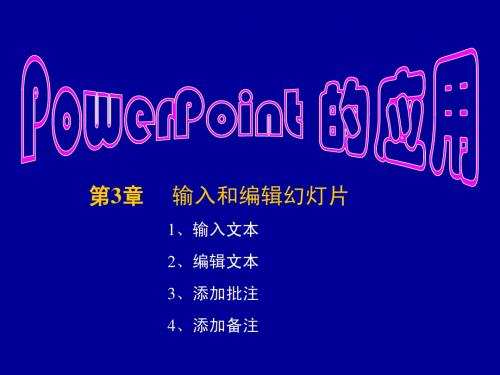
图3-10
PowerPoint 的应用
3、输 入 和 编 辑 幻 灯 片
一、输入文本 (五)制作摘要幻灯片 为了使用户了解演示文稿的梗概,可以在演示文稿的后面
制作一张摘要幻灯片,幻灯片的标题就成了摘要幻灯片的层次小标题。具体操作 步骤如下:
1、在大纲视图下, 选择要制作摘要幻 灯片的一组幻灯片; 2、单击“大纲”工具 栏中的“摘要幻灯片” 按钮; 3、生成的摘要幻灯 片将插在所选的一 组幻灯片的最前面, 如图3-11所示。 图3-11
PowerPoint 的应用
3、输 入 和 编 辑 幻 灯 片
二、编辑文本 (一)在普通视图中编辑文本
2、设置对齐方式 具体操作步骤如下: (1)选取需要对齐的文本; (2)执行“格式”菜单中的“对齐方 式”命令,弹出如图3-16所示的级 联菜单,选择相应的对齐方式即可。
3、设置行距
具体操作步骤如下: (1)选取需要设置行间距的段落 文本; (2)单击“格式”菜单,执行其中 的“行距”命令,出现如图3-17所示 的“行距”对话框; (3)在相应的文本框中输入行距 值、段前及段后值; (4)单击“确定”按钮。
图3-13
3、单击“幻灯片放映”按钮,可 以观察整个演示文稿放映的真 实效果(图3-14) 。
图3-14
PowerPoint 的应用
3、输 入 和 编 辑 幻 灯 片
二、编辑文本
在Power来的演示文稿更加富有特色
(一)在普通视图中编辑文本 在普通视图中,可以更改文本字体、
3、输 入 和 编 辑 幻 灯 片
一、输入文本 (四)在大纲视图中输入文本
PowerPoint 的大纲由一系列标题构 成,标题下有子标题,子标题下再有层次小标题,不同层次的文本有不 同程度的左缩进,利用大纲视图可以使用户的观点更加条理化。 输入演示文稿的主标题 具体操作步骤如下:
Powerpoint 2010快速入门技巧实例教程

替换文本:在“编辑”组中单击“替换”按钮 ,或按【Ctrl+H】组合 键,打开“替换”对话框,在“查找内容”编辑框中输入要查找的 内容,如“将项”,在“替换为”编辑框中输入要替换为的内容, 单击“查找下一个”按钮,系统将从插入符所在的位置开始查找, 然后停在第一次出现文字“将项”的位置,并以蓝色底纹显示查找 到的文字,单击“替换”按钮,将该处的“将项”替换为“奖项”, 同时,下一个要被替换的内容以蓝色底纹显示。若不需替换查找到 的文本,可单击“查找下一个”按钮继续查找;单击“全部替换” 按钮,可一次性替换演示文稿中所有符合查找条件的内容。完成替 换操作后,在出现的提示对话框中单击“确定”按钮,然后关闭 “替换”对话框即可。
任务一 使用形状(上)
一、绘制形状 二、辑形状
一、绘制形状
在PowerPoint 2010中,利用“开始”选项卡“绘图” 组的形状列表,或“插入”选项卡“插图”组“形状”按 钮列表中的相应选项,可以轻松地绘制各种形状。
在PowerPoint中绘制不同形状的方法基本相同,只需 选择相应的形状工具,然后绘制单击或拖动鼠标进行绘 制即可。
第一课:文本的录入与编辑
在幻灯片中添加文本
编辑文本
设置文本的字符格式 设置文本的段落格式 使用项目符号与编号
任务一 在幻灯片中添加文本
一、使用文本框添加文本 二、添加特殊符号
一、使用文本框添加文本
使用“绘图”组中的文本框工具灵活地在幻灯片的任何位 置输入文本。 在“幻灯片”窗格中选中要添加文本的幻灯片,然后单击 “开始”选项卡上“绘图”组中的“文本框”按钮 ,然后在 要插入文本框的位置按住鼠标左键不放并拖动,即可绘制一 个文本框。
在“符号”对话框 的“字体”下拉列 表中选择不同的字 体,下方的符号列 表中的符号也会有 所不同
PPT课件完整版

1234567
动画:擦除
动画之道
5.3 文本动画
文本动画:单个字/整批
春晓
春眠不觉晓, 处处闻啼鸟. 夜来风雨声, 花落知多少.
动画:强调—放大、缩小
Zooming
强调:陀螺旋
强调:陀螺旋
神奇的触发器
动作路径
地 球
太 阳
绘制路径动画
课程结束,大家
PPT案例展示
第二部分
文本的处理
文本的填写 文本格式设置
2.1 文本插入及格式设置
插入
选择文本框,可直填写,如下图:
图形内插入:
选择图形--右击鼠标—编辑
2.1 文本插入及格式设置
设置字体和字号 1、选中—开始—字体 2、选中可直接显示字体设置框 3、选择右击鼠标直接显出字体设置框
段落首行缩进
78
78
丽
86
68
86
95
宁
90
91
89
92
4.2 图表
插入图表柱形
编辑数据:选中图表—设计—编辑数据 改变布局:选中图表—布局 颜色样式编辑:选中图表—格式
4.2 图表
插入图表柱形
更改图表类型:选中图表—设计— 更改图表类型
图表主题:选中图表—布局
4.2 图表
4.3 SmartArt
插入SmartArt
横向分布:横向所选对象间距相同
纵向分布:纵向所选对象间距相同分布
3.3 插入图形
图形对齐
例子:使各个框如下排列对齐,并使整体处于幻灯片的正中间的位置
3.3 插入图形
图形的层次
3.3 插入图形
【推荐下载】ppt一级文本的项目符号-精选word文档 (11页)
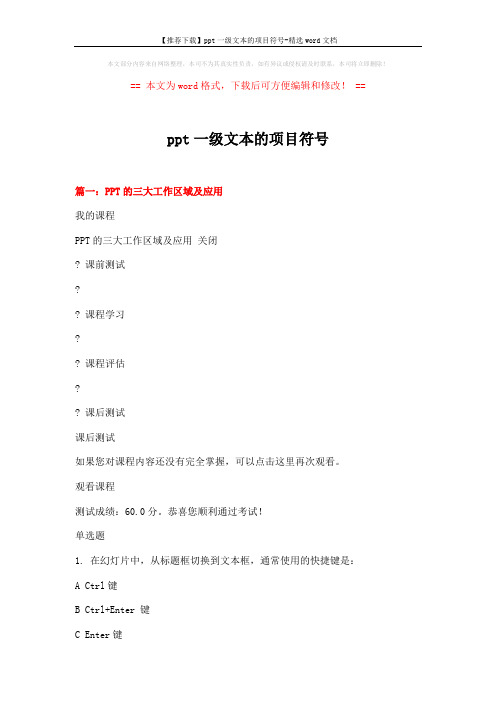
观看课程
测试成绩:60.0分。恭喜您顺利通过考试!
单选题
1. 在幻灯片中,从标题框切换到文本框,通常使用的快捷键是:
A Ctrl键
B Ctrl+Enter 键
C Enter键
D Tab键
正确答案: B
2. 在幻灯片中,放大或缩小字体的快捷键是: ×
A Shift+>
B Ctrl+<
C Ctrl+>
D Ctrl+中括号
正确答案: D √
3. 在幻灯片的大纲区中,将一级文本转换成二级文本的快捷方式是: ×
A 打字之前按Table键
B 打字之后按Table键
C 直接按Enter键
D Enter后按Shift+Tab键
正确答案: A
4. 幻灯片的白色部分是在放映时能看到的区域,通常被称作: √
2、自动创建编号
先输入一个数字或字母,后面跟一个句点和空格,注意句点一定要是英文的句号,如“1.”、“a.”、“一.”等,后跟一个空格;也可以是如“(1)”、“1)”等格式,后跟一个空格;或插入“①”、“Ⅰ”等符号,后跟一个空格。然后输入文本。在按回车键时,在新的一段开头会自动接着上一段进行编号。同时在“格式”工具栏的“编号”按钮就会凹陷,表示此行是编号格式。
错误
正确答案: 正确
10. 幻灯片的文本只有在项目符号或者项目编号的状态下才能进行升降级。此种说法:
正确
错误
正确答案: 正确
√
篇二:PowerPoint题目
PowerPoint题目
1、ppt01.ppt,完成下列操作。
(1)将第1张幻灯片的版式设置为“标题幻灯片”。
ppt2020培训教程

一、基础知识与基本操作
1.5幻灯片的基本操作
(1)添加
方法一:快捷键法。按“Ctrl+M”组合键 方法二:回车键法。在“普通视图”下,鼠标定在左侧的窗格中,按Enter 方法三:命令法。执行“插入→新幻灯片”命令
(2)复制/剪切
方法一:命令法。执行“编辑” →“复制”或“剪切” ,在目标位置单 击鼠标,选择“编辑” →“粘贴”命令。 方法二:快捷键。复制:ctrl+c 剪切:ctrl+x 粘贴:ctrl+v
返回
七、放映设置与放映
7.1放映类型设置
有以下三种放映方式可供选择: 1、 演讲者放映(全屏幕):这是常规的幻灯片放映方式。在放映过程中, 可以人工控制放映进度;如果希望自动放映演示文稿,可以使用“幻灯片放映”菜单 中的“排练计时”,设置好每张幻灯片放映的时间,这样放映时可以自动放映。 2、 观众自行浏览(窗口):若放映演示文稿的地方是在类似于会议、展览 中心的场所,同时又允许观众自己动手操作,可以选择此方式。这是在标准窗口中 放映,窗口中将显示自定义的菜单及快捷菜单,这些菜单命令中不含有可能会干扰 放映的命令选项,这样可以在任由观众自行浏览演示文稿的同时,防止观众所作的 操作损坏演示文稿。 3、 在展台浏览(全屏幕):如果幻灯片放映时无人看管,可以使用这种方 式,演示文稿会自动全屏幕放映。当选择此项后,PowerPoint 2003会自动选择“ 循环放映,按Esc键终止”复选项。
返回
四、对象的插入与应用
4.6 Flash动画
输入完整路径
返回
五、定义动画
“动画”是指给文本或对象添加特殊视觉或声音效果。
5.1动画方案
PowerPoint 2003新增了动画方案的预 设功能。“动画方案”是指给幻灯片中的文本 添加预设视觉效果。范围可从微小到显著, 每个方案通常包含幻灯片标题效果和应用于 幻灯片文本的项目符号或段落的效果。动画 方案可只应用于当前幻灯片,也可以应用于 所有幻灯片。动画方案的应用简化了动画设 计过程。
- 1、下载文档前请自行甄别文档内容的完整性,平台不提供额外的编辑、内容补充、找答案等附加服务。
- 2、"仅部分预览"的文档,不可在线预览部分如存在完整性等问题,可反馈申请退款(可完整预览的文档不适用该条件!)。
- 3、如文档侵犯您的权益,请联系客服反馈,我们会尽快为您处理(人工客服工作时间:9:00-18:30)。
ppt设置项目符号的方法步骤图
在ppt文本里面一般需要插入项目符号,那么,我们应该如何对文本进行项目符号的设置呢?下面就让小编告诉你ppt设置项目符号的方法,希望对大家有所帮助。
ppt设置项目符号的方法点击开始菜单下的项目符号图标,将会自动填充项目符号,但是默认的项目符号一般是黑色,不管颜色还是大小都很难与符号后面的文本完美搭配。
ppt设置项目符号的步骤图1 选中需要修改的文本,打开项目符号和编号(N)。
ppt设置项目符号的步骤图2 选中想要的符号(或勾或圈或框),通过修改大小和颜色可以实现项目符号的简单修改,让符号与后面的文字格式匹配,更加美观。
ppt设置项目符号的步骤图3ppt设置项目符号的步骤图4 如果默认的几个符号不能满足你的需求,可以点击右下角的自定义选择其他自己想要的符号。
ppt设置项目符号的步骤图5ppt设置项目符号的步骤图6 选中符号后,基础符号栏中就会新增刚刚自己选择的符号,同样对颜色大小进行修改以达到自己想要的效果。
ppt设置项目符号的步骤图7ppt设置项目符号的步骤图8看了ppt 如何设置项目符号的人还看:
1.ppt如何设置图片为项目符号
2.ppt怎么添加项目符号图文教程
3.在ppt中怎样设置项目符号
4.PPT怎么添加自定义项目符号图文教程
5.如何在ppt中设置自定义项目符号
6.如何在PPT中创建项目符号。
